简介
本文档介绍如何从文件创建电话簿以及如何将其连接到TMS(网真管理套件)中的源。
先决条件
要求
使用的组件
本文档中的信息基于以下软件版本:
- TMS 15.3
- Windows Server 2012
- 记事本
本文档中的信息都是基于特定实验室环境中的设备编写的。本文档中使用的所有设备最初均采用原始(默认)配置。如果您使用的是真实网络,请确保您已经了解所有命令的潜在影响。
步骤
电话簿创建
步骤1.打开记事本。
步骤2.复制并粘贴此信息
Id,Name,ISDNNumber,SIPAlias,IPNumber,IPAddress
1,Test Entry,+1 (555)1231234,system@example.com,system@example.com,10.0.0.5
2,Test Entry2,+1 (555)1111111,system2@example.com,system2@example.com,10.0.0.6;
应该是这样。
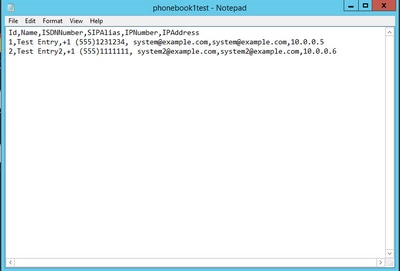
步骤3.更改所需默认值,采用相同格式,并另存为.txt。
注意:您还可以将其另存为.csv,以用于更干净的视图
最佳实践
- 列标题必须命名如下:ID、Name、ISDNNumber、ISDNNumber2、ISDNBandwidth、Restrict、Telephone、SIPAlias、IPNumber、IPAddress、IPBandwidth。
注意:请注意,IPNumber可能包含H.323 ID或E.164别名。
- 对于ID,可以使用少于512个字符的任意字符串或数字
- TMS需要遵循此格式才能支持它。
- 如果某列没有值,则不在该空间上键入任何内容,则不键入false,因为格式不接受布尔值。
如何将电话簿源上传到TMS
步骤1.以管理员身份打开TMS,然后导航到Phonebooks> Manage Phone Book Sources。

步骤2.点击New按钮。
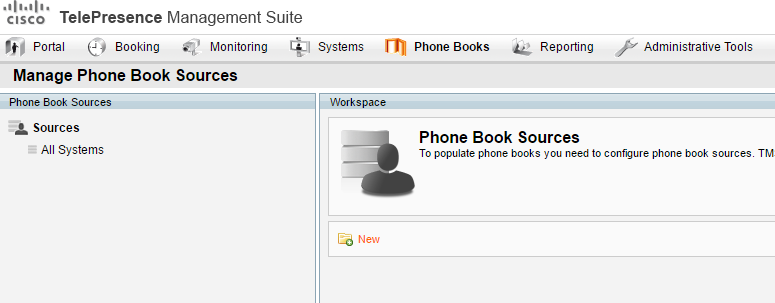
步骤3.为电话簿源写入名称,然后从下拉列表中选择基于文件的电话簿,点击保存。
注意:名称不需要与.txt或.csv文件的名称匹配。
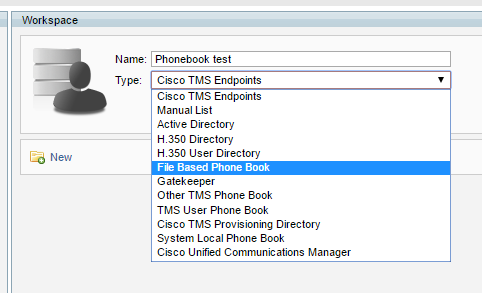
步骤4.在此页上,单击Browse Files(浏览文件),找到您之前创建的文件(.txt)。
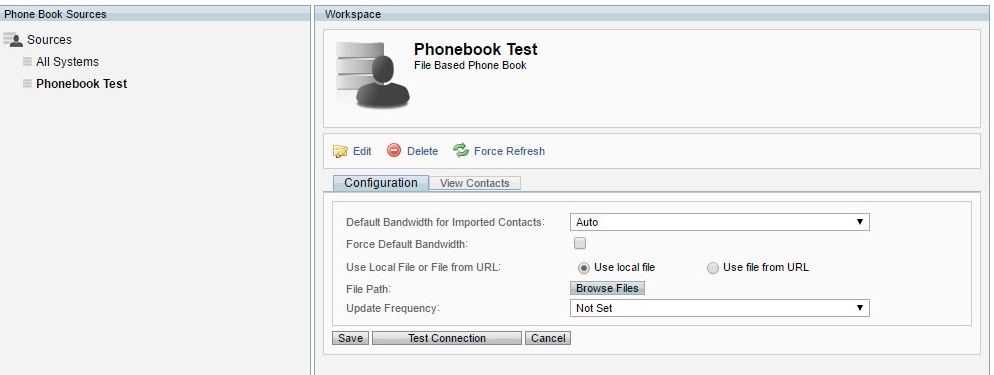
步骤5.找到文件后,点击Upload。
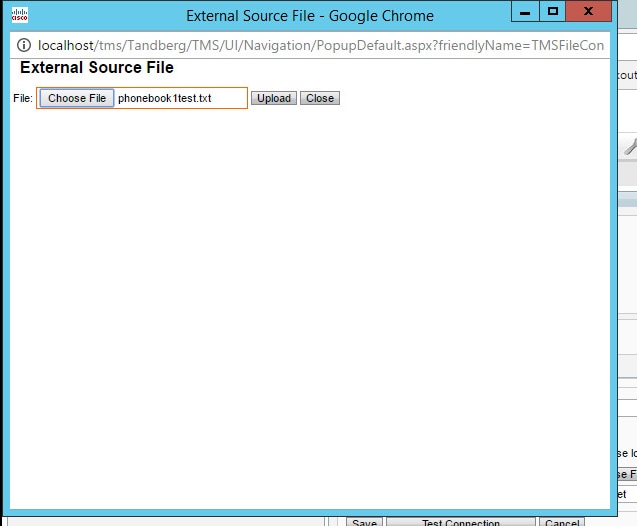
步骤6.上传文件后,单击“测试连接”并保存,您会看到一条消息“源已保存”。
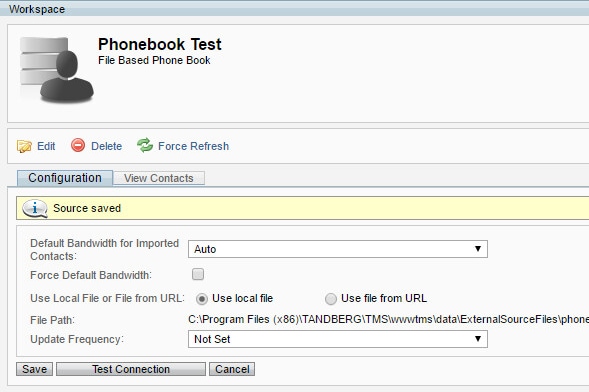
步骤7.导航至“查看联系人”选项卡,以验证您的联系人是否在其中,并查看您希望他们的配置方式。
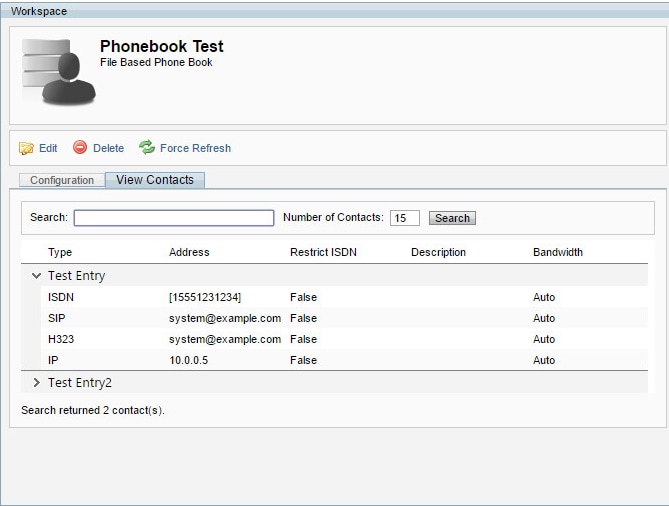
步骤8.如果您进入此步骤,则现在可以正确创建电话簿源,然后继续将电话簿源添加到电话簿。
如何将电话簿源连接到电话簿。
步骤1.导航至“电话簿”>“管理电话簿”。
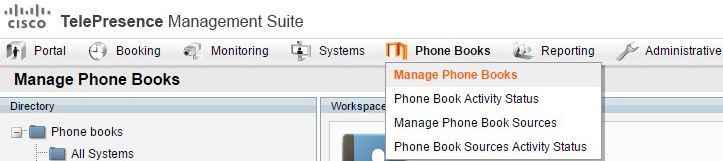
步骤2.选择或创建新电话簿以连接您刚创建的源。
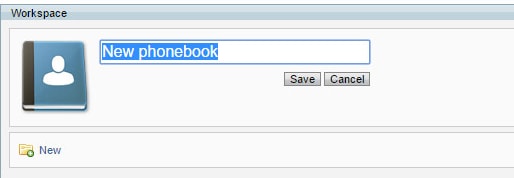
步骤3.选择Connect(连接)选项。

步骤4.选择您之前创建的文件(在本例中称为电话簿测试),然后单击“确定”。
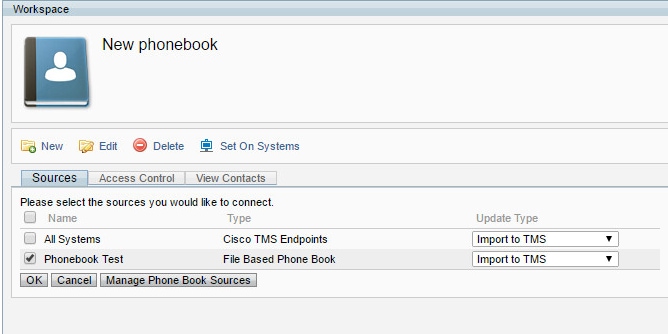
步骤5.您现在已成功将电话簿连接到电话簿源
您可以将电话簿推送到终端,但首先验证“查看联系人”选项卡下的联系人。
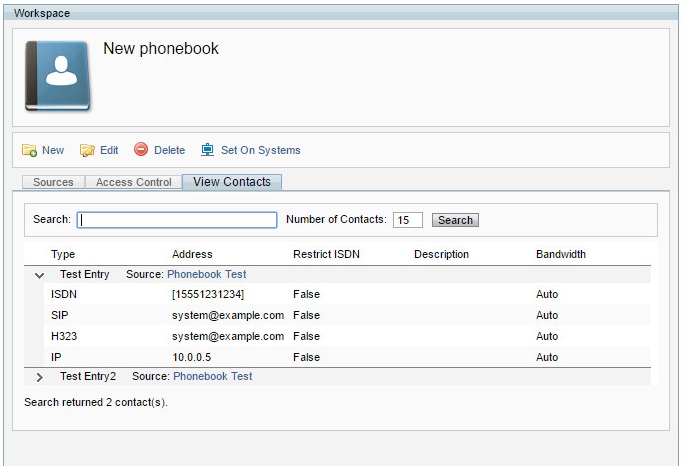
验证
步骤1.使用“在系统上设置”按钮将电话簿按到终端。
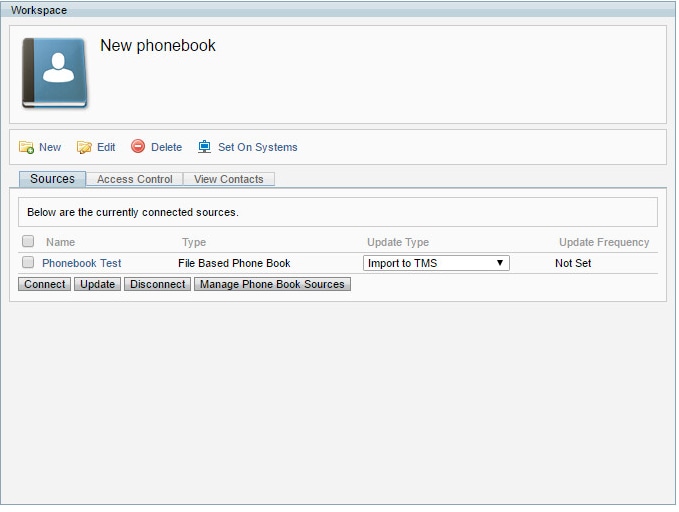
步骤2.从左侧选择要推送电话簿的终端,然后使用中间的箭头将其添加到右侧面板。
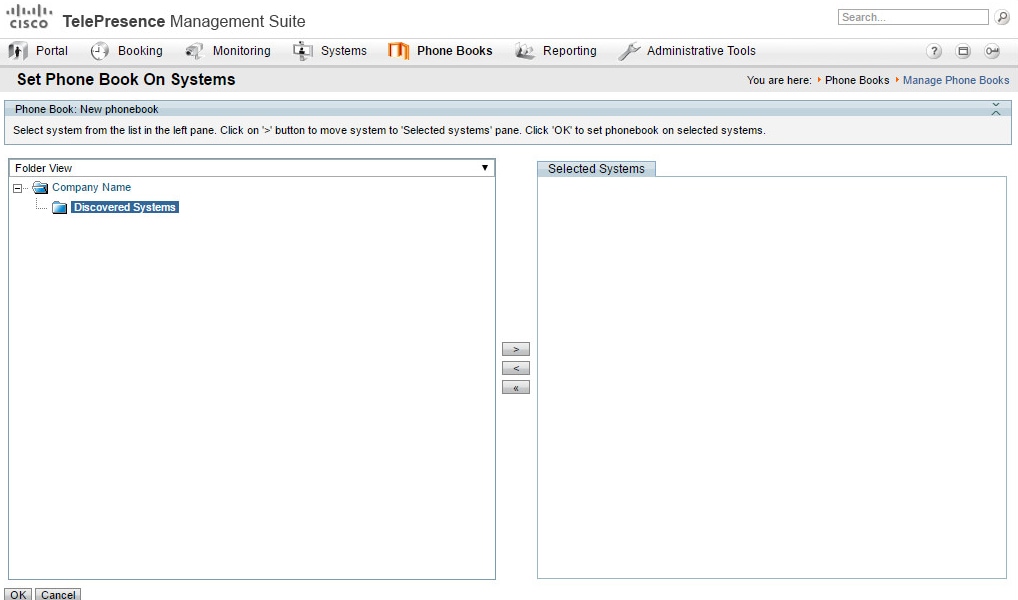
步骤3.访问终端的Web界面或触摸面板,并验证您是否能查看最近推送的电话簿。
注意:同步时间可能因网络、联系人数和终端数而异。